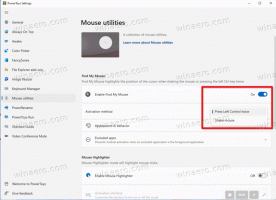تمكين البحث العائم مع الزوايا الدائرية في Windows 10
كيفية تمكين البحث العائم باستخدام الزوايا المستديرة في نظام التشغيل Windows 10
تعمل Microsoft على جزء بحث عائم جديد يأتي بزوايا مستديرة ويظهر في وسط الشاشة. باستخدام قرص التسجيل البسيط ، يمكن تمكين هذه الميزة الجديدة في إصدارات مستقرة من نظام التشغيل. دعونا نرى كيف يمكن القيام بذلك.
كما قد تتذكر ، تختبر Microsoft تحديثًا لـ Cortana في نظام التشغيل Windows 10. في إصدار Windows 10والمطورين فصل Cortana وابحث في شريط المهام عن طريق منحهم أزرار شريط المهام الفردية والنشرات المنبثقة. إذا قمت بفتح قائمة البحث المنبثقة الفردية ، فستجد قسم "أفضل التطبيقات" الجديد الذي يتميز بالتطبيقات المستخدمة بشكل متكرر مع مربع بحث في الأسفل.
يأتي شريط البحث العائم الجديد مع تغييرات في واجهة المستخدم وقائمة أفضل التطبيقات والأنشطة الحديثة والأداء المحسن. هنا كيف يبدو.
يذكّر شريط البحث المخفي الجديد هذا بمربع بحث macOS Spotlight من Apple. إنه شريط بحث عائم يعرض نتائج البحث في نافذة منفصلة في وسط سطح المكتب. بمجرد التمكين ، يمكن فتحه باستخدام تسلسل لوحة المفاتيح الافتراضي يفوز + س.
بدأت Microsoft العمل على هذه الميزة الجديدة في عام 2017 مع الإصدار 1803 من Windows 10 "Redstone 4".
دعونا نرى كيفية تمكين تجربة البحث الجديدة.
لتمكين البحث العائم الشامل لنظام التشغيل Windows 10 بزوايا مستديرة ،
- قم بتنزيل أرشيف ZIP التالي: قم بتنزيل أرشيف ZIP.
- استخرج محتوياته إلى أي مجلد. يمكنك وضع الملفات مباشرة على سطح المكتب.
- قم بإلغاء حظر الملفات.
- انقر نقرًا مزدوجًا فوق ملف تمكين البحث العائم في Windows 10.reg ملف لدمجه.
- لإزالة الإدخال من قائمة السياق ، استخدم الملف المتوفر تعطيل البحث العائم في Windows 10.reg.
انتهيت!
كيف يعمل
لتمكين تجربة البحث الجديدة ، تقوم الملفات أعلاه بتعديل قيمتين من قيم التسجيل.
الخطوة 1. افتح ال محرر التسجيل وانتقل إلى المفتاح
HKEY_CURRENT_USER \ البرمجيات \ مايكروسوفت \ ويندوز \ كرنتفرسون \ بحث \
تعرف على كيفية الانتقال إلى مفتاح التسجيل بنقرة واحدة.
الخطوة 2. هنا ، تحتاج إلى إنشاء قيمة DWORD جديدة 32 بت باسم البحث الغامض. حتى لو كنت كذلك يعمل بنظام Windows 64 بت لا يزال يتعين عليك إنشاء قيمة DWORD 32 بت. اضبطه على 1.
الخطوه 3. اذهب إلى المفتاح
HKEY_CURRENT_USER \ البرامج \ Microsoft \ Windows \ CurrentVersion \ Search \ Flighting \
الخطوة 4. هنا ، قم بإنشاء مفتاح فرعي جديد "تجاوز"للحصول على الطريق
HKEY_CURRENT_USER \ Software \ Microsoft \ Windows \ CurrentVersion \ Search \ Flighting \ Override
الخطوة الخامسة. تحت تجاوز، قم بإنشاء قيمتي DWORD هاتين 32 بت
- ImmersiveSearchFull = 1.
- الشاشة المركزية = 9.
الخطوة 6. لإجراء التغييرات التي تم إجراؤها بواسطة قرص التسجيل نافذة المفعول ، تحتاج إلى ذلك خروج وقم بتسجيل الدخول إلى حساب المستخدم الخاص بك. بدلا من ذلك ، يمكنك إعادة تشغيل قذيفة Explorer.
هذا كل شيء!
مصدر: Windows الأحدث